यूट्यूब वीडियो को स्ट्रीम करने के अधिकार पर अमेज़ॅन और गूगल के बीच कोई समाधान नहीं होने के बाद, मोज़िला एक समाधान के साथ आया है। इसने 'फ़ायरफ़ॉक्स फ़ॉर टीवी' नाम के एक ऐप की घोषणा की है जो YouTube और अन्य जैसी लोकप्रिय वीडियो साइटों को Amazon Fire TV और Fire TV Stick पर फ़ुल स्क्रीन वीडियो चलाने के लिए लॉन्च करने में मदद करेगा।
यह ऐप युनाइटेड स्टेट्स में ऐपस्टोर पर उपलब्ध है और पूरी तरह से YouTube वीडियो का समर्थन करता है। एप्लिकेशन का उपयोग करके आप आसानी से अपने टीवी स्क्रीन पर वेब ब्राउज़ कर सकते हैं जैसे वीडियो खोजना, URL टाइप करके वेबसाइटों पर जाना। साथ ही, Firefox होम स्क्रीन पर YouTube एक्सेस करने का एक शॉर्टकट है जो YouTube ऐप को एक्सेस करना आसान बनाता है।
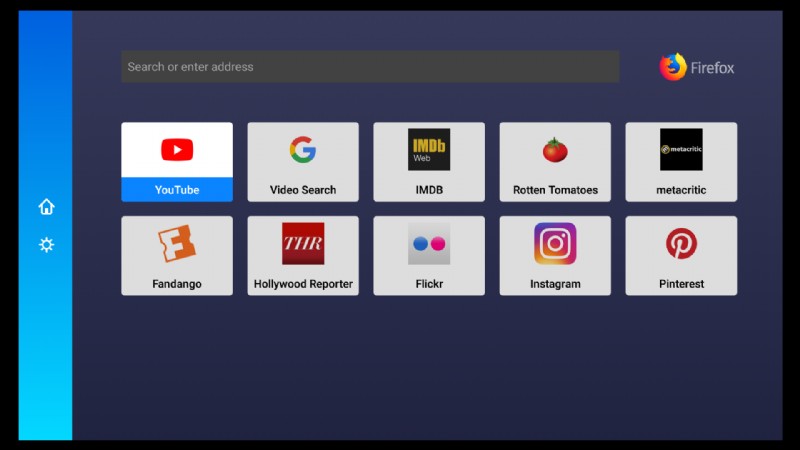
एप्लिकेशन की विशेषता
- YouTube वीडियो और अन्य साइटों से देखना आसान हो जाता है।
- Firefox for TV ऐप की होम स्क्रीन से सीधे YouTube और अन्य साइटों तक पहुंचें।
- आसान नेविगेशन Amazon Fire TV रिमोट या ऐप का उपयोग कर सकता है।
- फ़ायर टीवी से सीधे त्वरित खोज और ब्राउज़िंग।
Fire TV या Fire Stick से Firefox ब्राउज़र डाउनलोड और इंस्टॉल करें
यह भी देखें: सर्वोत्तम संभव चित्र के लिए अपना नया 4K टीवी सेट करने के बारे में कुछ सुझाव
Fire TV से Firefox को डाउनलोड और इंस्टॉल करने के लिए नीचे दिए गए चरणों का पालन करें:
- होम स्क्रीन के ऊपरी बाएँ कोने में मौजूद खोज आइकन पर जाएँ। यहां खोज मानदंड के रूप में "फ़ायरफ़ॉक्स" दर्ज करें।
वैकल्पिक रूप से, आप वॉयस कमांड भी दे सकते हैं। ऐसा करने के लिए, माइक्रोफ़ोन कुंजी को दबाकर रखें और "फ़ायरफ़ॉक्स" कहें - यह आपके लिए सभी खोज परिणामों के साथ सूची लाएगा, इसमें से "Firefox for Fire Tv" चुनें।
- फ़ायरफ़ॉक्स विवरण वाला एक नया पृष्ठ खोला जाएगा, फ़ायरफ़ॉक्स स्थापित करने के लिए 'गेट' बटन पर क्लिक करें।
फ़ायरफ़ॉक्स ब्राउज़र को यहां से डाउनलोड और इंस्टॉल करें Amazon.com
Amazon से ब्राउज़र को डाउनलोड और इंस्टॉल करने के लिए नीचे दिए गए चरणों का पालन करें:
- अपने Amazon खाते में लॉग इन करें
- खोज विंडो के बाईं ओर मौजूद डाउन एरो पर क्लिक करके अगला 'ऐप्स और गेम्स' चुनें।

- यहां सर्च फील्ड में 'Firefox for Fire TV' दर्ज करें।
- Fire TV इंस्टॉल करने के लिए गेट बटन पर क्लिक करने से पहले सुनिश्चित करें कि आपके डिवाइस के तहत सही डिवाइस का चयन किया गया है और फिर पेज के दाईं ओर मौजूद डिलीवर पर क्लिक करें।
मोज़िला द्वारा की गई घोषणा समय से पहले हुई जब Google ने 1 st से YouTube समर्थन वापस लेने का निर्णय लिया। अमेज़न उपकरणों से जनवरी का स्वागत नहीं किया गया। यह एक अस्थायी समाधान हो सकता है लेकिन जल्द ही दोनों तकनीकी दिग्गजों को एक निर्णय पर पहुंचना होगा।
यह भी देखें: 4 टिप्स अपने नए Amazon Echo के साथ आरंभ करने के लिए
यह कदम प्रभावी नहीं हो सकता है लेकिन यह एक समाधान है जो उपयोगकर्ताओं की मदद करेगा। साथ ही, फायर टीवी पर फायर टीवी ऐप के लिए फ़ायरफ़ॉक्स चलाने के लिए इंस्टॉलेशन चरण सरल हैं।
